Ở bài viết này, Techcare – Hệ thống mua bán laptop cũ uy tín giá rẻ tại Đà Nẵng, sẽ hướng dẫn các bạn cách chèn nhạc vào video trên máy tính nhanh nhất. Được thực hiện nhanh chóng bằng một phần mềm cực kỳ đơn giản. Phần mềm mà chúng tôi đang muốn nhắc đến chính là Camtasia Studio, bạn hãy download rồi tiến hành như dưới đây nhé!

Xem thêm: Cách ghép 2 video thành 1 online không cần phần mềm
Xem thêm: KMSpico là gì? Cách sử dụng KMSpico như thế nào?
Xem thêm: Phần mềm chỉnh sửa video trên máy tính
Hướng dẫn cách chèn nhạc vào video trên máy tính
Bước 1: Sau khi đã cài xong phần mềm Camtasia Studio, các bạn hãy mở giao diện của phần mềm này lên để bắt đầu thực hiện cách chèn nhạc vào Video trên máy tính.
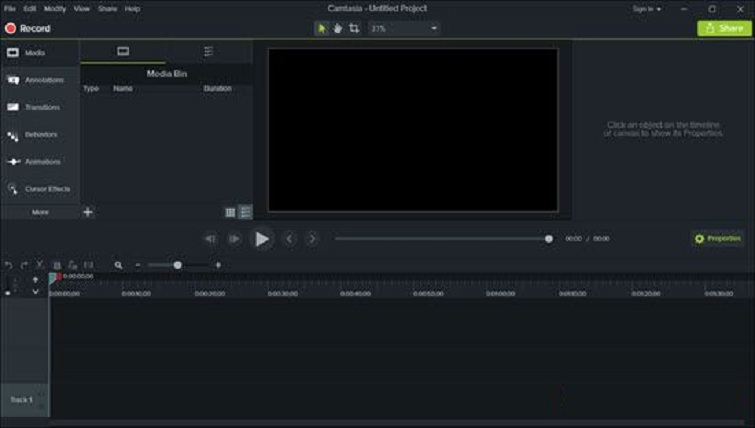
Bước 2: Bạn hãy kéo thả tất cả các file mà bạn cần làm bao gồm: file video, file nhạc từ máy tính vào trong phần mềm Camtasia Studio như hình bên dưới.
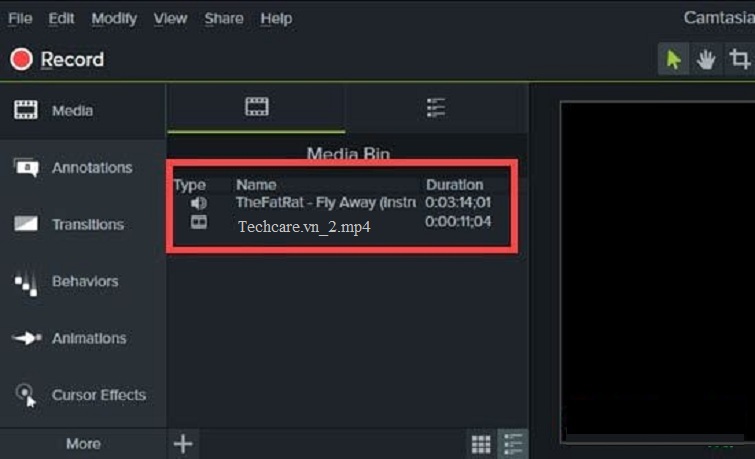
Bước 3: Tiếp theo, bạn kéo thả video xuống Track, Track mấy sẽ tùy thuộc ở bạn, mục đích là để nó được xuất hiện trên layer làm việc của phần mềm Camtasia Studio.
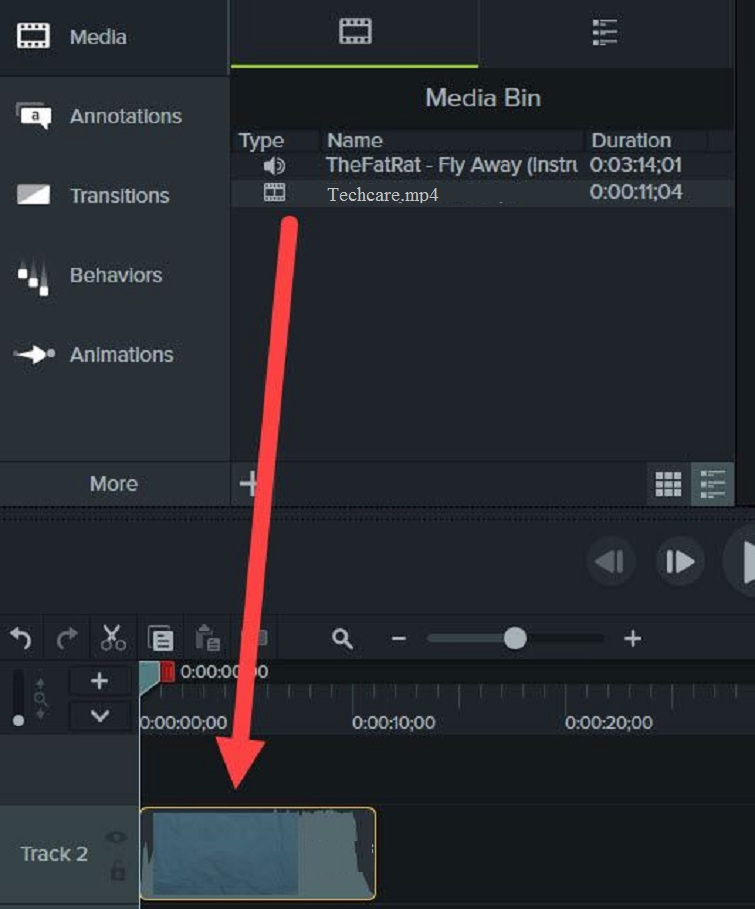
Bước 4: Nhấn giữ Ctrl và bạn sử dụng chuột lăn để phóng to phần timeline của video lên.
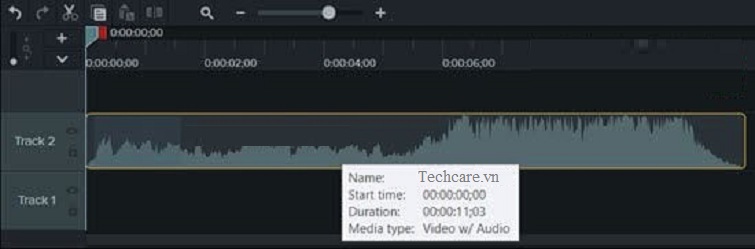
Bước 5: Tương tự với các file còn lại, bạn cũng thực hiện các bước như trên. Bạn có thể để ở trên file video vì nó hoàn toàn không ảnh hưởng.
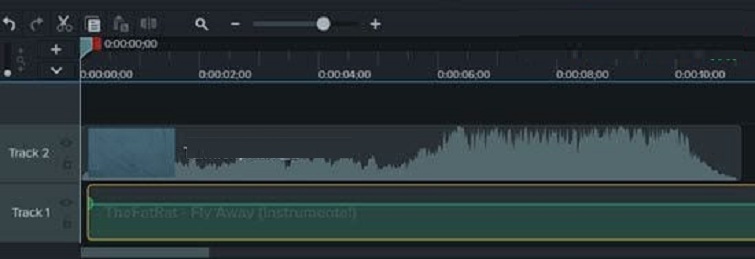
Bước 6: Click chuột vào file video ở dưới phần timeline, ở góc phải bên dưới phần Properties, ở đó các bạn có thể chỉnh độ mờ hay phóng to hình ảnh tùy ý.
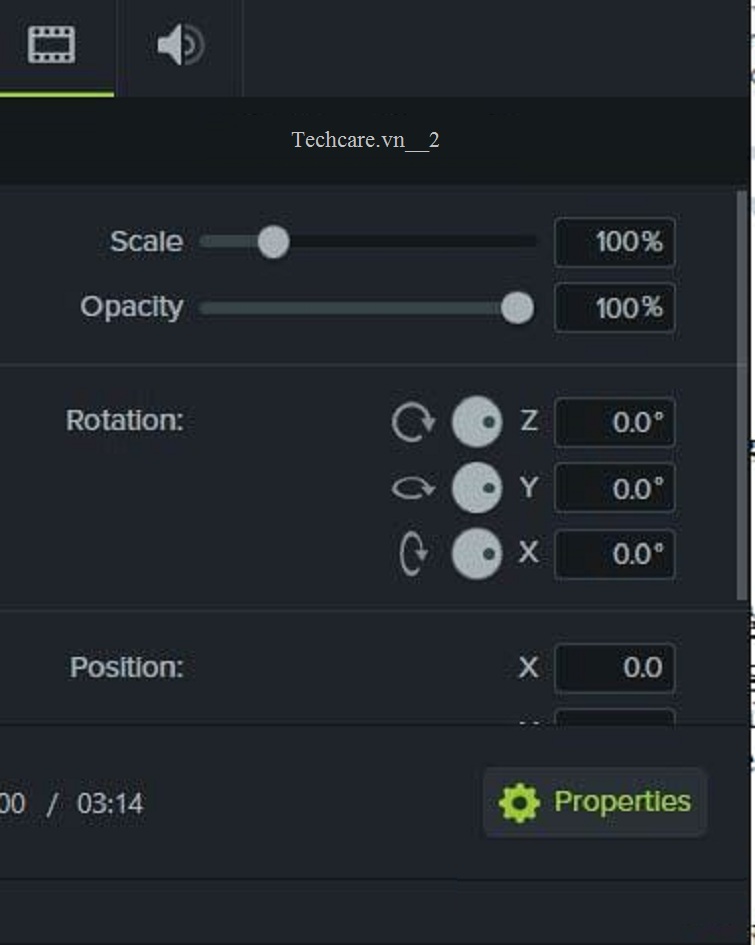
Hoặc bạn có thể chỉnh lại âm lượng, tiếng đã có sẵn trên video nếu có. Nếu các bạn không muốn sử dụng âm thanh có sẵn từ video, bạn hãy cho âm lượng về 0%.
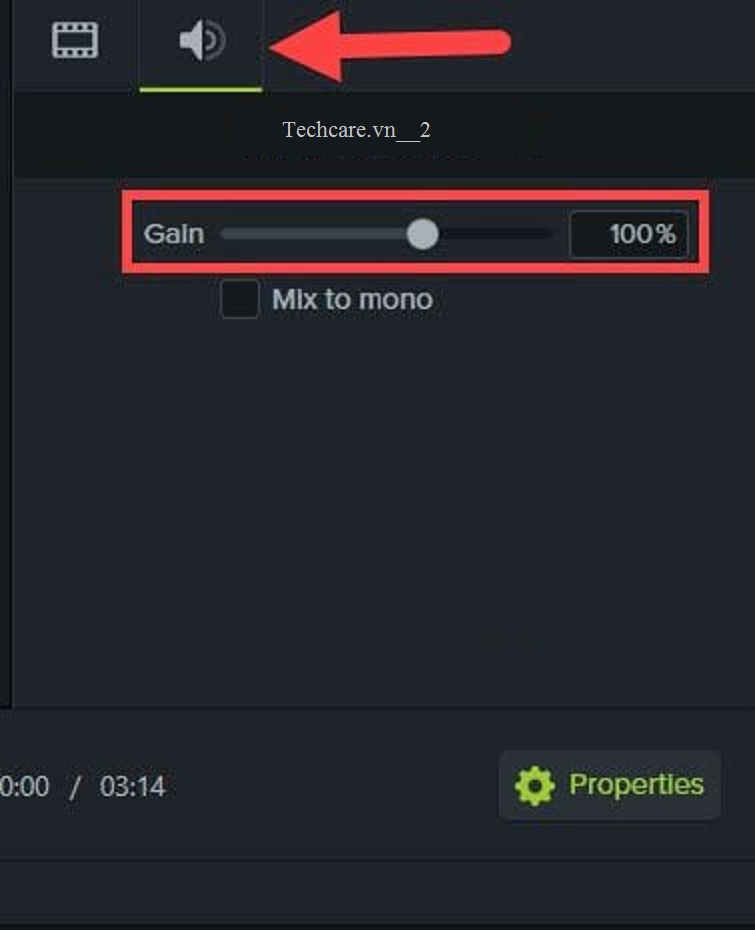
Bước 7: Hãy áp dụng tương tự cho file nhạc, bạn hoàn toàn có thể điều chỉnh % âm lượng nếu trường hợp quá to hoặc quá bé.
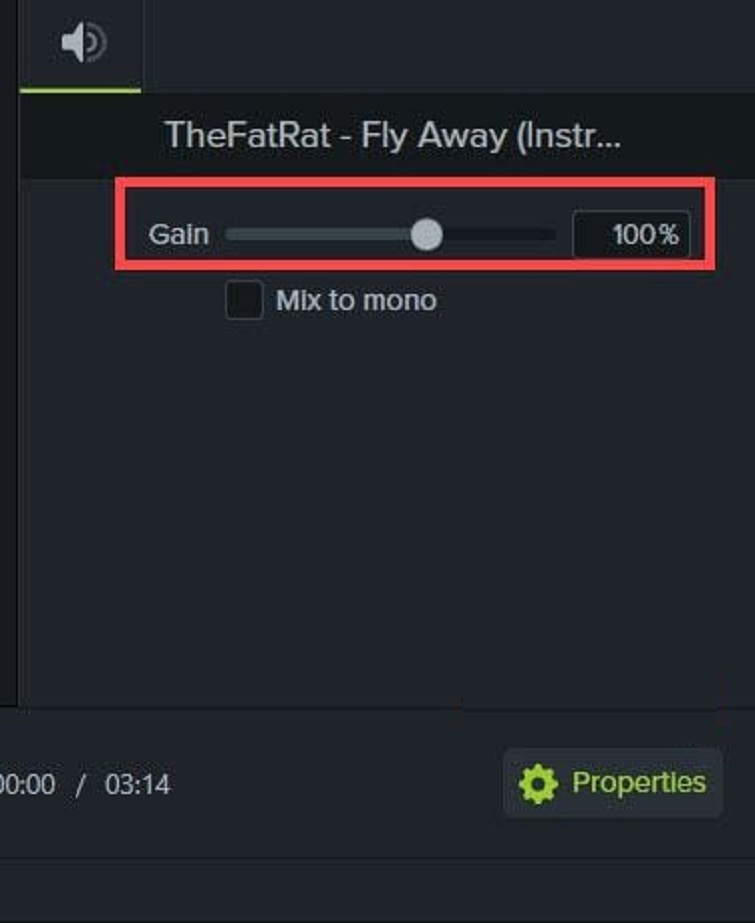
Bước 8: Đến đây, bạn dóng cho 2 file bằng nhau, nếu file nhạc có thừa đi một đoạn nào thì bạn sử dụng công cụ cut để thực hiện tách 2 đoạn đó ra.
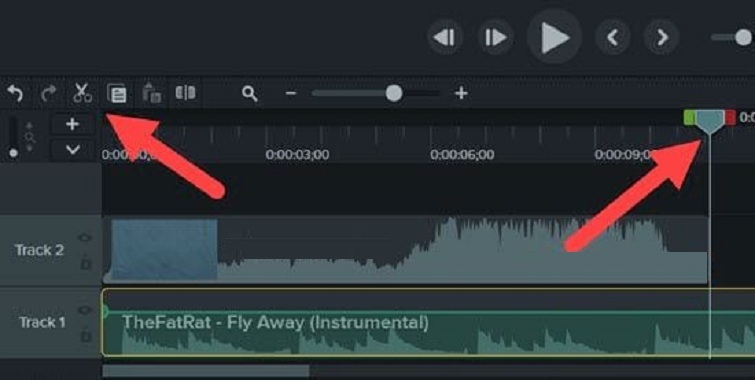
Bước 9: Sau đó, bạn hãy xóa bỏ đoạn thừa đó đi để chắc chắn video khi được xuất ra sẽ không bị dư đoạn nào.
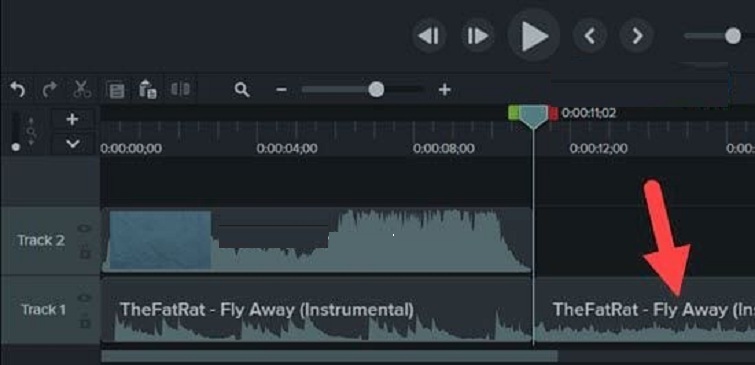
Để cẩn thận hơn, các bạn nên kiểm tra lại hình và nhạc xem có cùng thời gian với nhau hay không. Quá trình tùy chỉnh này sẽ hoàn toàn phụ thuộc vào các bạn.
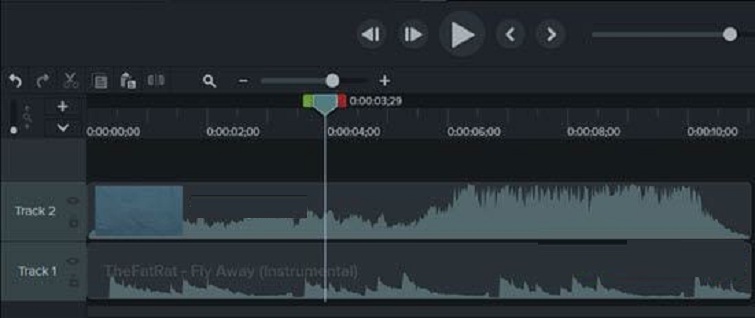
Bước 10: Tiếp theo, bạn nhấn vào Share rồi lựa chọn mục Local File… để thực hiện xuất file video vừa được bạn chèn nhạc vào Video.
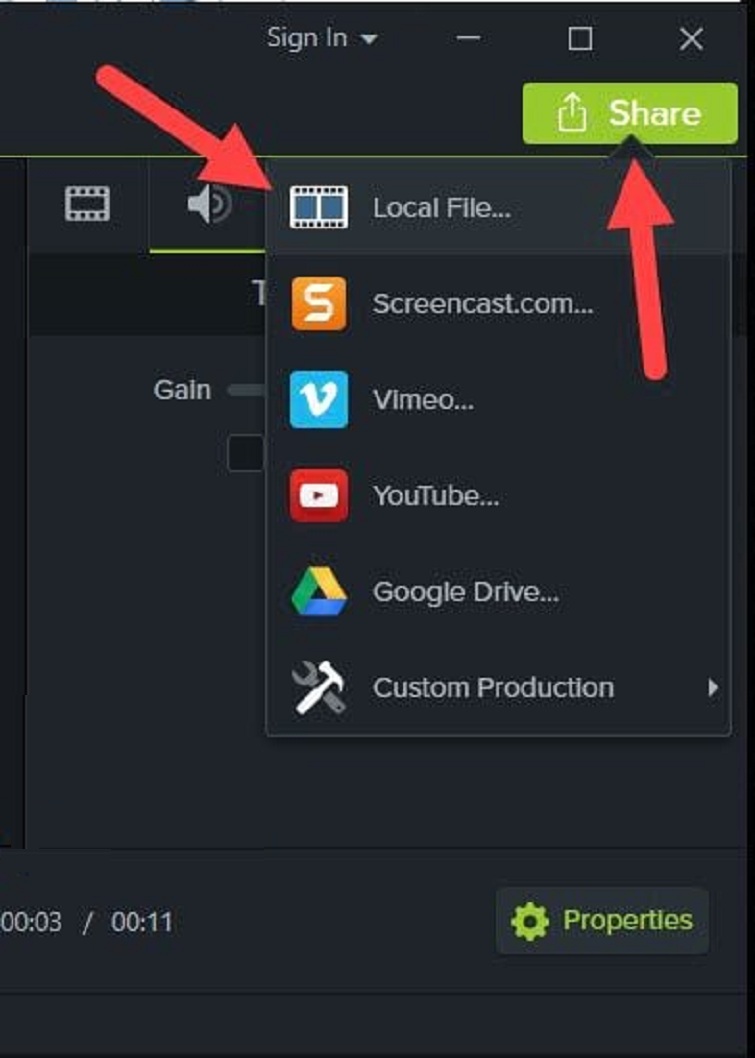
Bước 11: Việc lựa chọn độ phân giải khi xuất file cũng rất quan trọng. Thông thường, sẽ sử dụng độ phân giải là 720p cho nhẹ, hay là 1080p nếu các bạn muốn xuất file ra với chất lượng tốt hơn.
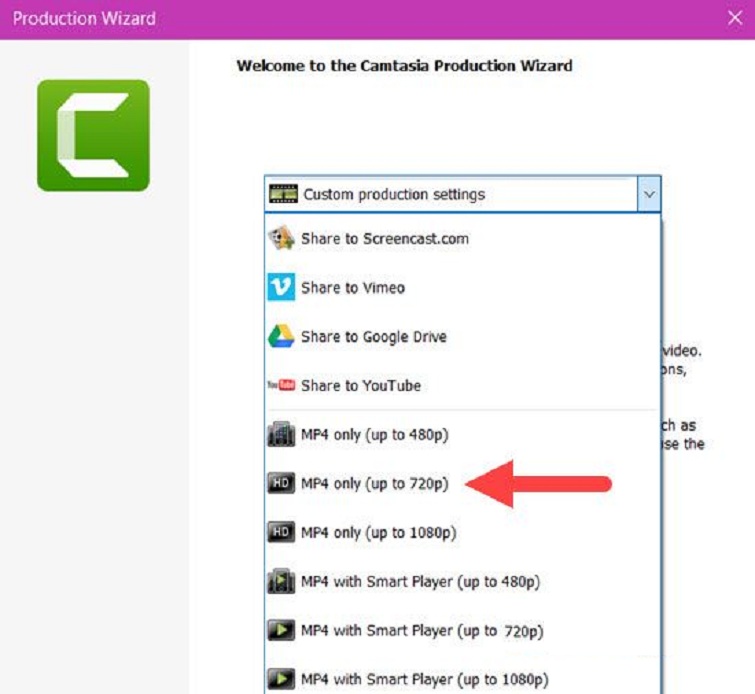
Bước 12: Tiếp đến, bạn lựa chọn đặt tên file rồi nhấn vào Finish để hệ thống bắt đầu quá trình Render video cho các bạn.
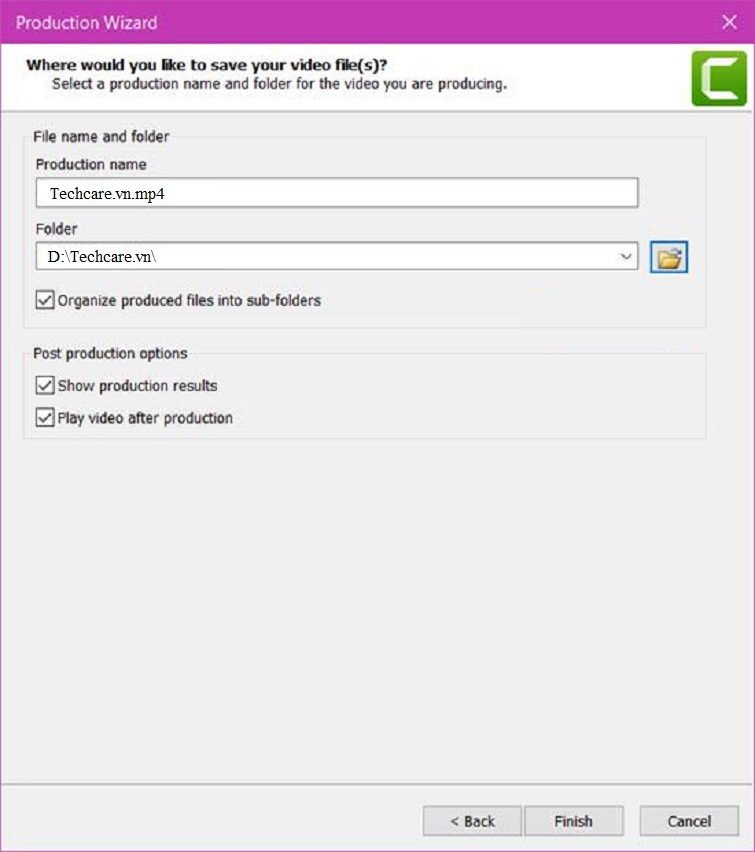
Thời gian Render sẽ nhanh hay chậm còn tùy thuộc vào cấu hình của máy tính của bạn, cũng như về độ dài của file video đó.
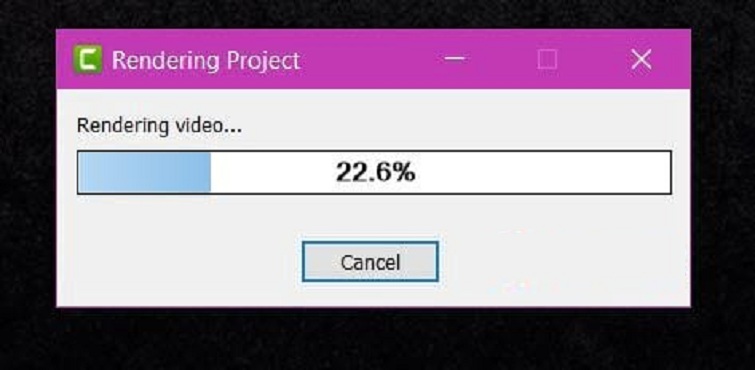
Bước 13: Bạn chỉ việc đợi render xong thì hệ thống sẽ tự động mở file video đó lên cho bạn xem. Cuối cùng, bạn đã hoàn tất việc chèn nhạc vào Video.
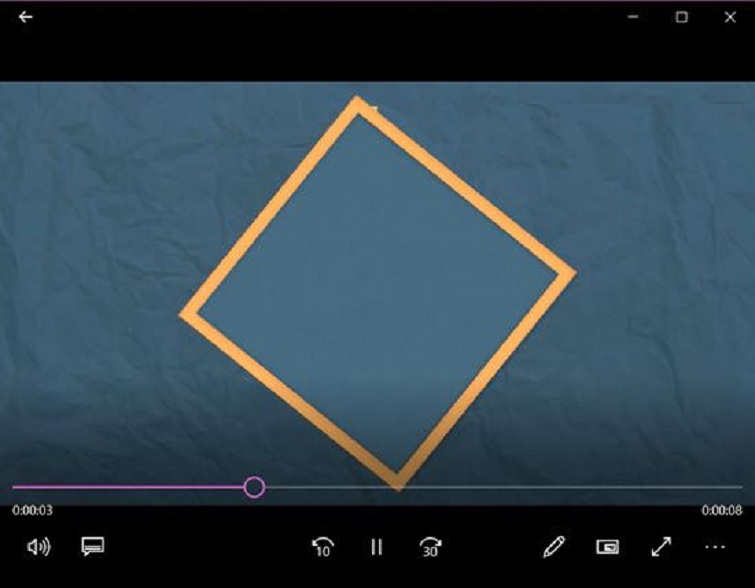
Đó chính là hướng dẫn cách chèn nhạc vào video trên máy tính nhanh nhất mà hệ thống Techcare muốn gửi đến các bạn. Hy vọng sẽ giúp được cho những người dùng mới sử dụng máy tính thực hiện cách chèn nhạc vào Video trên máy tính nhanh và đơn giản nhất.











